Sketch如何快速切图?三分钟教你掌握切图方案
相信有相当一部分的设计同行在工作中碰到各种各样切图尺寸大小的问题,针对Sketch如何快速切图这个问题,今天小编特意出了一篇有关sketch切图尺寸教程的文章,学会了包你三分钟之内掌握设置切图方案的技巧,然后更安心的把剩余时间花在你的设计工作上。
小伙伴们的设计稿尺寸因为项目要求和开发人员协商等因素导致不同,一般的设计稿尺寸 苹果IOS的有 375*667 750*1334320*568 640*1136等等安卓的有 720*1280 320*480 480*800 1080*1920等等
以下我只列出最常用的两种尺寸供大家参考为例。
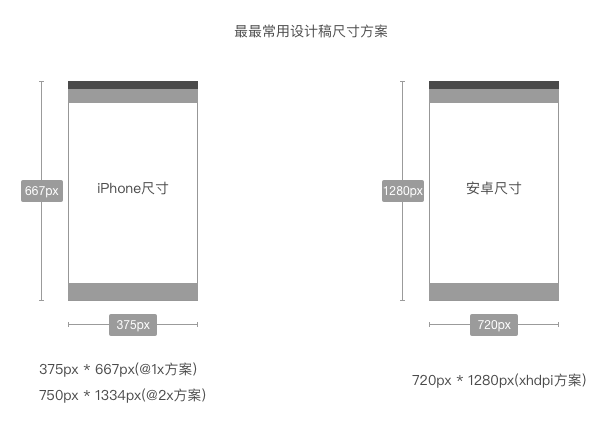
iPhone一般要求导出@2x @3x切图即可,安卓一般要求导出mdpi hdpi xhdpi xxhdpi xxxhdpi切图
基于你的设计方案尺寸导出其他尺寸切图,首先你要熟悉不同尺寸之间的换算倍数关系。
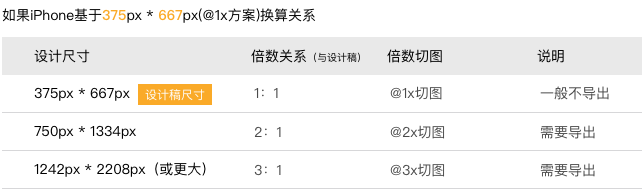
接下来是具体设置切图方案的步骤
Step1
点击顶部菜单栏的Sketch(就在苹果图标右边)—— Preferences
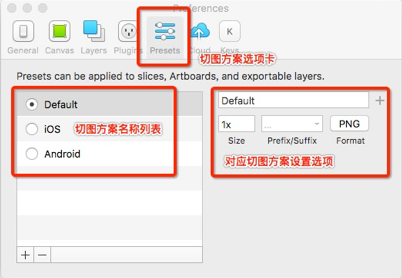
或者在画板上随便选择一个设计元素,然后点击界面右下角的Make Exportable
按如下图步骤也能打开切图方案选项卡
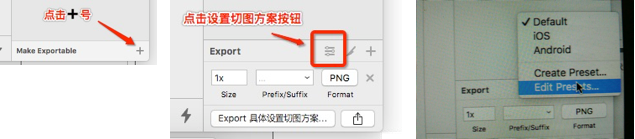
Step2
新建你想要的切图方案
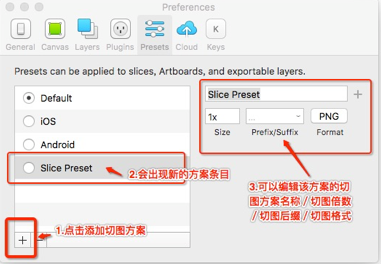
切图方案设置的基本介绍(这是基于375px设计稿所设置的切图方案)
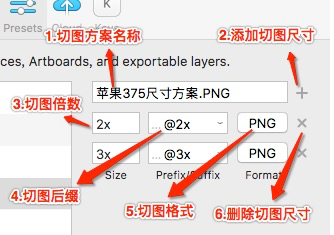
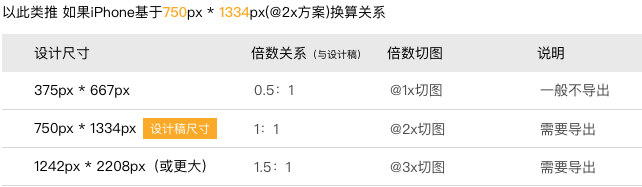
切图方案设置就可以是这样(这是基于750px设计稿所设置的切图方案)
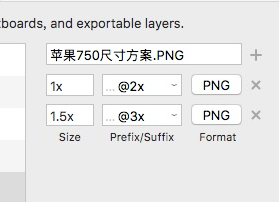
刚开始可能头有点晕,我再来总结一下对应关系。多看几遍就明白了(明白了你就一通百通,羽化成仙啦~)
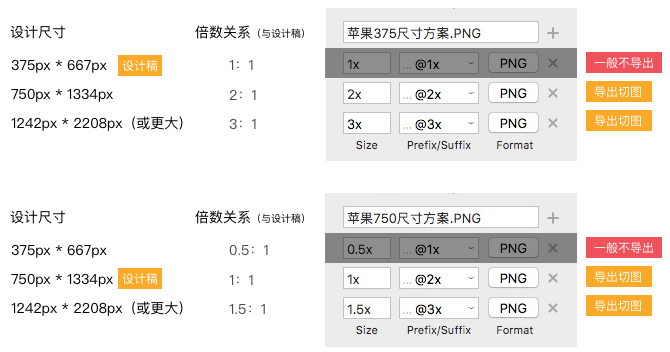
所以,切图方案设置的关键点在于设计稿尺寸倍数关系的换算和你最终想要导出的切图尺寸两方面的考虑
如果明白了以上两点,同样的思路,安卓的切图尺寸方案设置也就撒撒水啦~
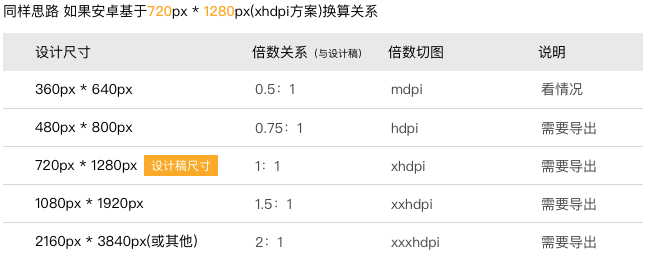
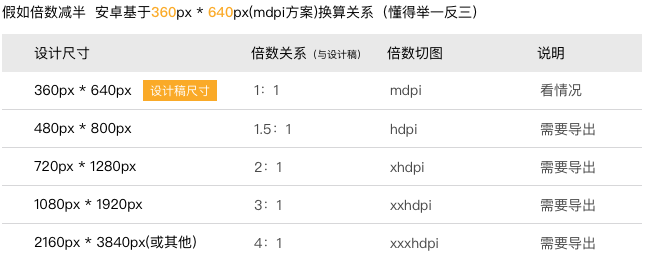
因此列出了关系换算表那么切图方案如何设置也就非常清晰了。
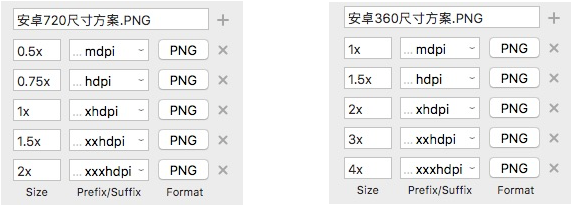
那么,我也不是针对谁…我只想说的是...还有什么切图比例不能导出呢?还有什么切图格式不能一键导出呢?
网页?Icon? Banner?统统滴全部搞定。
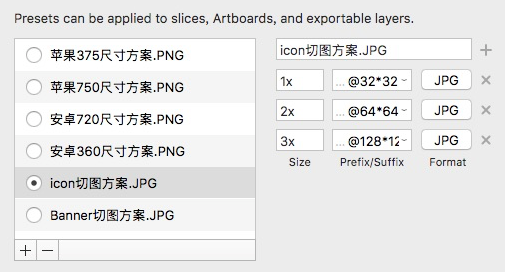
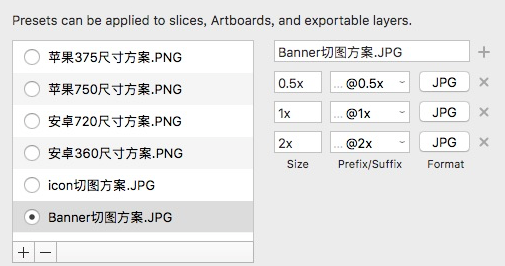
然后接着还可以这样…
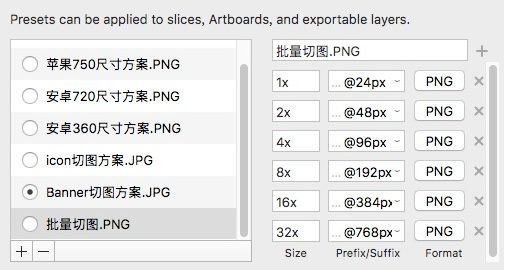
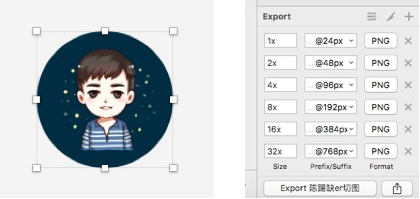
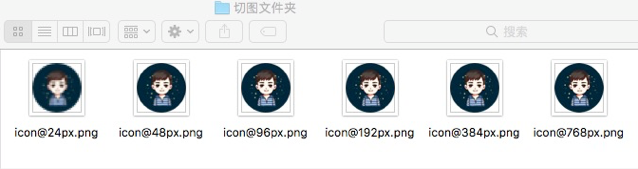
您可以随意设置切图种类/切图的前缀后缀/切图格式/切图方案名称
切图不仅仅是尺寸大小问题,特殊的切图还会遇到比如 统一大小icon切图,安卓的点9切图,分块切图,混合切图等情 况。所以接下来后续还会告诉大家一些特殊的切图方法。
本文原创作者:陈踢缺er
下一篇 如何设计下拉菜单/导航菜单
热门课程
专业讲师指导 快速摆脱技能困惑相关文章
多种教程 总有一个适合自己专业问题咨询
你担心的问题,火星帮你解答-
为给新片造势,迪士尼这次豁出去了,拿出压箱底的一众经典IP,开启了梦幻联动朱迪和尼克奉命潜入偏远地带卧底调查 截至11月24日......
-
此前Q2问答环节,邹涛曾将《解限机》首发失利归结于“商业化保守”和“灰产猖獗”,导致预想设计与实际游玩效果偏差大,且表示该游戏......
-
2025 Google Play年度游戏颁奖:洞察移动游戏新趋势
玩家无需四处收集实体卡,轻点屏幕就能开启惊喜开包之旅,享受收集与对战乐趣库洛游戏的《鸣潮》斩获“最佳持续运营游戏”大奖,这不仅......
-
说明:文中所有的配图均来源于网络 在人们的常规认知里,游戏引擎领域的两大巨头似乎更倾向于在各自赛道上激烈竞争,然而,只要时间足......
-
在行政服务优化层面,办法提出压缩国产网络游戏审核周期,在朝阳、海淀等重点区将审批纳入综合窗口;完善版权服务机制,将游戏素材著作......
-
未毕业先就业、组团入职、扎堆拿offer...这种好事,再多来一打!
众所周知,火星有完善的就业推荐服务图为火星校园招聘会现场对火星同学们来说,金三银四、金九银十并不是找工作的唯一良机火星时代教育......

 火星网校
火星网校















